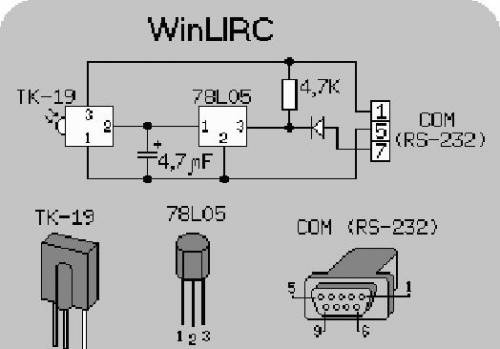Ak chcete získať pochybné potešenie z používania diaľkového ovládača, musíte zostaviť malý obvod. Schéma je nasledovná:
Takmer každý prvok môže byť nahradený analógom. Kúpil som prvý fotodetektor pre televízor - „TK-19“, hoci boli na predaj aj ďalšie analógy. Ako zvyčajne hovoria: obvod pracuje okamžite a nemusí byť nakonfigurovaný. Všetky tieto hanby sú spojené s akýmkoľvek portom COM.
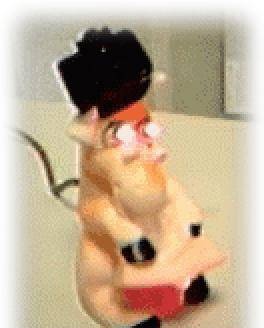
Schéma môže byť krásne navrhnutá - napríklad od gumeného koňa máme celkom pekný terminátor. Prijímač je umiestnený v záhlaví.
Potrebujete tiež samotný server WinLIRC: http://winlirc.sourceforge.net/
K dispozícii je tiež zásuvný modul pre WinAMP, ktorý umožňuje jeho použitie z postele.
Inštalácia nie je náročná, je skôr problematické ju nakonfigurovať. Keď stlačíte tlačidlá na diaľkovom ovládači, indikátorom nálady programu bude blikanie zeleného indikátora v zásobníku.
Predpokladajme, že ste obvod zo servisovateľných častí správne spájkovali. Preto musí fungovať. Prejdeme na stránku http://www.lirc.org/ a klikneme na odkaz „Podporované diaľkové ovládače“ na adresu http://lirc.sourceforge.net/remotes/. Tešíme sa na vaše diaľkové ovládanie. Ak existuje - šťastie, stiahnite si konfiguráciu; nie - nie strašidelné. Okruh pripájame k bezplatnému portu COM. Začíname WinLIRC. Pre úplnosť popisujem poradie poking pomocou tlačidiel vo verzii 0.6.4 (nepamätám si, čo tam bolo v predchádzajúcich). Ak ide do zásobníka, kliknite pravým tlačidlom myši na položku „Prepnúť okno“ -> „Znovu nakonfigurovať“. Vyberte port (COM1, COM2), ku ktorému je pripojený prijímač. Pre uvedený obvod musí byť parameter „Typ prijímača“ DCD. Speed - 115200 (štandardne) Sense - autodetect (štandardne) Ak sa nám podarilo nájsť konfiguráciu pre vaše diaľkové ovládanie, prejdite na "Config" -> "Browse" a vyberte ho. Prejdeme k položke „Všetko je pripravené.“ Ak sa nedá nájsť hotová konfigurácia, začne program učiť do svojej konzoly. takže:
1. V okne „Config“ napíšte MY_REMOTE.CF (alebo niečo podobné).
2. Kliknite na možnosť Nespracované kódy. Poke všetky tlačidlá na diaľkovom ovládači. Čísla v okne by sa mali spustiť. Takže všetko je vo zväzku. Zatvorte krížikom a choďte na
3. Naučte sa. Budú sa vás pýtať
Zaznamenajú sa signály z diaľkového ovládača
a vytvorte konfiguračný súbor pre WinLIRC. Zadajte názov tohto diaľkového ovládača.
Musíte zadať názov diaľkového ovládača. Názvy sa ďalej uvádzajú latinsky (anglicky), bez medzier.
4.
Pri učení a analýze signálov sa používa miera chyby
zvládnuť normálne variácie prijatého signálu. Rozpätie chybovosti je v rozsahu
od 1% do 99%. Predvolená hodnota je 25%, ale v závislosti od toho môžu byť potrebné väčšie hodnoty
na vašom hardvéri a softvéri. Ak máte problémy s používaním diaľkového ovládača,
skúste zvýšiť túto hodnotu. Teraz môžete zadať povolenú mieru chyby,
alebo stlačte ENTER, aby ste použili predvolené nastavenie. Požadovaná miera chyby pre toto diaľkové ovládanie?
(1-99, zadajte = 25)
Veľa slov, stačí stlačiť „Enter“
5.
Krok 1: Určite medzeru signálu, dĺžku signálu a opakujte kódy.
-----------------------------------------------------------------------------------
Budete niekoľkokrát stlačení ľubovoľného tlačidla.
Vždy ho držte aspoň jednu sekundu a počkajte aspoň
jednu sekundu medzi stlačeniami klávesov. Ak chcete manuálne zadať medzeru signálu
a dĺžku signálu, môžete tak urobiť teraz (tj „31000 52“).
V opačnom prípade stačí stlačiť kláves ENTER. Medzera a dĺžka?
Opäť, veľa slov, stačí stlačiť Enter.
6.
Stlačte tlačidlo. Počkajte chvíľu a znova stlačte.
Stlačte a uvoľnite ktorékoľvek tlačidlo (na diaľkovom ovládači). Počkajte chvíľu a znova stlačte a uvoľnite. Zobrazí sa riadok
Základná línia bola inicializovaná.
Potom stlačíme tlačidlo SAME desať (alebo trochu viackrát), kým nedosiahneme nulu.
Počkajte chvíľu a znova stlačte tlačidlo (10 vľavo)
Počkajte chvíľu a znova stlačte tlačidlo (9 vľavo)
Počkajte chvíľu a znova stlačte tlačidlo (8 vľavo)
Stlačte tlačidlo.
7. Dostaneme správu:
Toto je diaľkový ovládač na opakovanie signálu bez špeciálneho opakovacieho kódu.
Podržaním tlačidla môžete rýchlo získať veľa kópií kódu tohto tlačidla.
Z každého tlačidla sa preto odoberie 64 vzoriek.
Zobrazí sa výzva na zadanie názvu každého tlačidla.
Ak chcete dokončiť nahrávanie tlačidiel, zadajte prázdny názov tlačidla.
8. Teraz učíme program VŠETKY tlačidlá na DO. Objednávka je: zobrazí sa výzva
Názov tlačidla 1?
(názov prvého tlačidla)? Píšeme meno. V latinke alebo čísle v latinke, bez medzier, je lepšie používať veľké písmeno, ktoré je na diaľkovom ovládači na tlačidle. Rovnako ako „1“, „2“, „PLAY“, „FFWD“, „STOP“, „VOL +“. Potom na niekoľko sekúnd stlačte tlačidlo. Čísla sa zobrazia v okne, niečo také:
Základná línia bola inicializovaná.
zápasy = 64, chyby = 19
Stláčajte, až kým zápasy nedosiahnu 64. Čím menšie sú chyby, tým lepšie.
9. Zobrazia sa slová „Stop“ a „Názov tlačidla 2 (prázdne na zastavenie)“. Napíšeme názov druhého tlačidla. Opakujte krok 8, až kým sa nestlačia všetky tlačidlá.
10. Na konci všetkých tlačidiel stlačte „Enter“ bez zadania mena. Zobrazí sa správa „Písomné úspechy konfigurácie, nezabudnite analyzovať“. Čo robíme.
11.My dáme myš do "Analyzovať" dostaneme v odpovedi "analýza úspešne"
12. Sme šťastní.
13. „Všetko je pripravené“ - Kliknite na tlačidlo OK a potom na položku Skryť okno.
Potom odvážne spustite svoje obľúbené ľahké zliatiny, choďte na nastavenia, zapnite podporu WinLIRC, nakonfigurujte tlačidlá a vrhnite sa na pohovku s diaľkovým ovládaním v rukách.
Server pôvodného programu LIRC pre Linux: http://www.lirc.org/.
Obsahuje veľa konfiguračných súborov pre diaľkové ovládače, popisy obvodov a ďalšiu dokumentáciu.